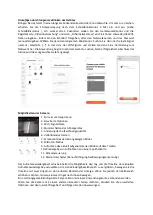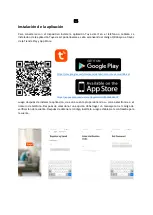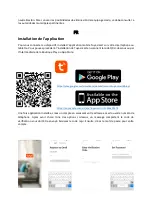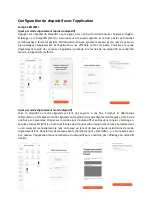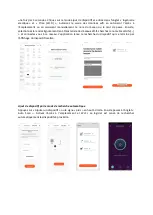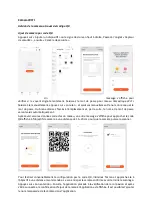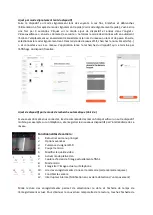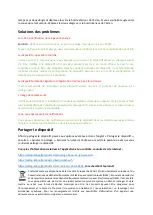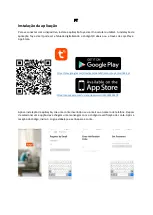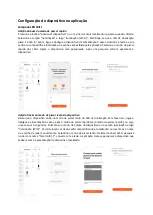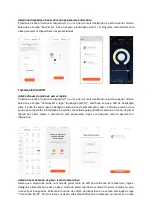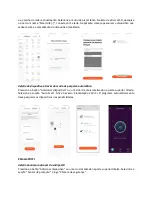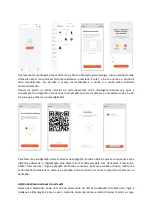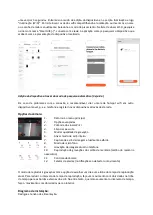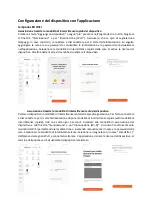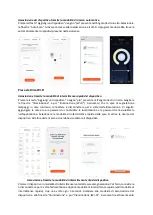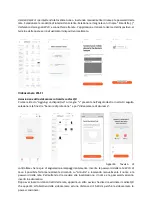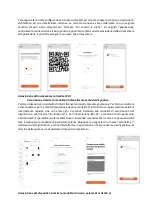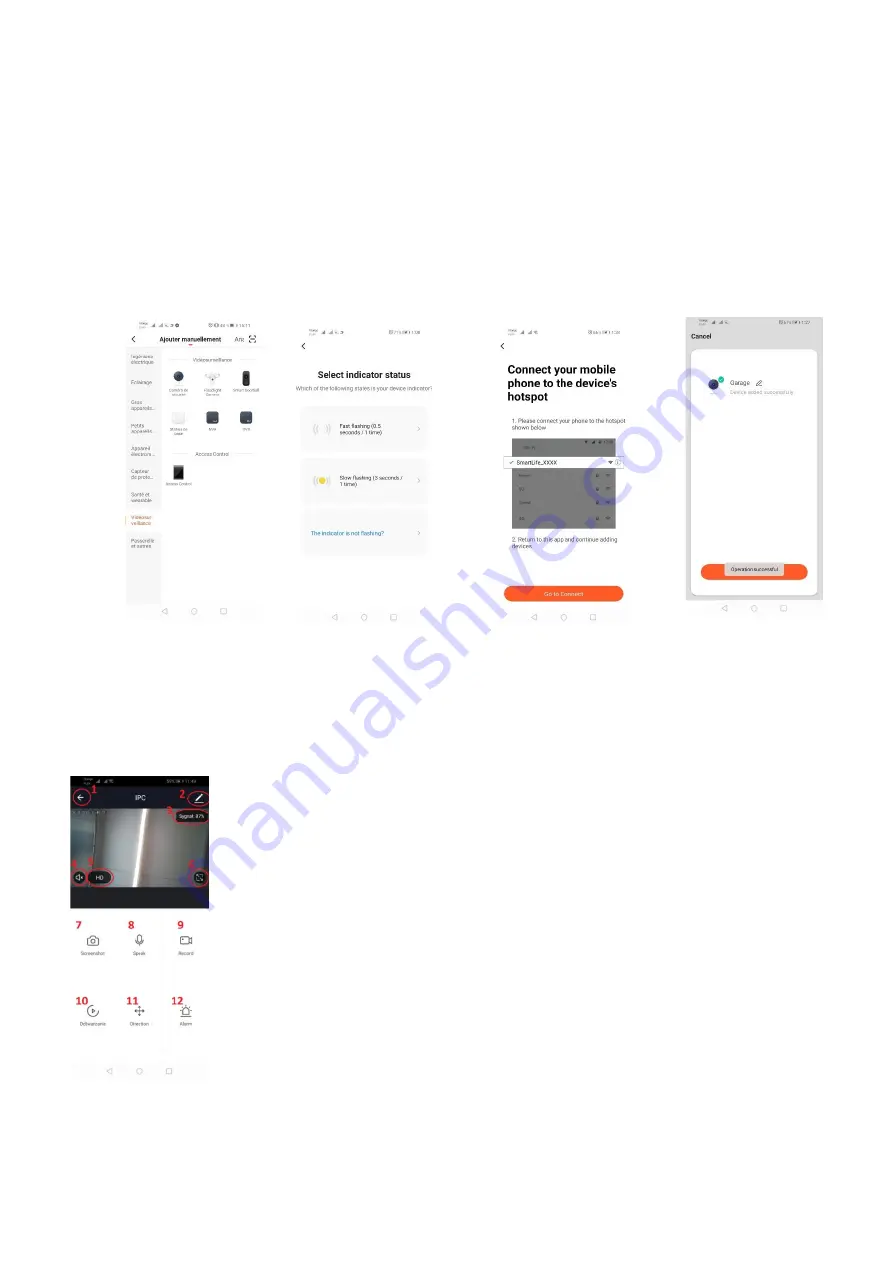
Ajout par mode clignotement lent du dispositif
Faire le dispositif au mode clignotement lent des voyants. À ces fins, branchez et débranchez
l’alimentation 3 fois après le mode clignotement rapide (Voir mode clignotement rapide), c’est
-
à
-dire
une fois par 3 secondes. Cliquez sur le mode ajout de dispos
itif et entrez dans l’onglet «
Videosuveillance
», ensuite «
Camera de securite
». Autorisez la saisie des données wifi en autorisant
l’accès à l’emplacement ou en saisissant manuellement le nom du réseau ou le mot de passe. Ensuite,
sélectionnez le mode clignotement lent. Dans la liste des réseaux Wi
-
fi, cherchez le nom « SmartLife[...]
» et connectez
-
vous à ce réseau. L’application lance la recherche du dispositif qui se termine par
l’affichage du dispositif localisé.
Ajout de dispositif par le mode de recherche automatique (Voir 2.a)
Si vous avez du mal à vous connecter, il est recommandé de créer un hotspot wifi sur un autre dispositif
mobile, par exemple sur un téléphone, et enregistrer les nouveaux dispositifs par l’intermédiaire de ce
réseau.
Fonctionnalités de caméra :
1.
Retourner au menu principal
2.
Options avancées
3.
Puissance du signal Wi-Fi
4.
Couper le micro
5.
Modifier la qualité vidéo
6.
Activer mode plein écran
7.
Capture d’écran de l’image actuellement affiché
8.
Mode micro
9.
Enregistrer l’image actuel sur téléphone
10.
Lire des enregistrements d’une carte mémoire (carte mémoire requise)
11.
Contrôler la caméra
12.
Interrupteur Alarme (Notification en cas de la détection d’un mouvement)
Mode lecture des enregistrements permet de sélectionner la date et l’éc
helle de temps de
l’enregistrement actuel. Pour diminuer la couverture temporelle de la lecture, touchez l’échelle de